在 Excel 的数据处理过程中,按颜色计数和求和是一项非常实用的功能,可以满足各种不同场景的需求。比如在销售数据处理中,根据产品颜色统计销售量;在人力资源管理中,计算不同部门员工的数量等。
按颜色计数和求和的方法也不止一种,本期教程给大家分享一下如何使用SUBTOTAL函数 筛选的方式来实现,喜欢的朋友可以收藏起来备用。
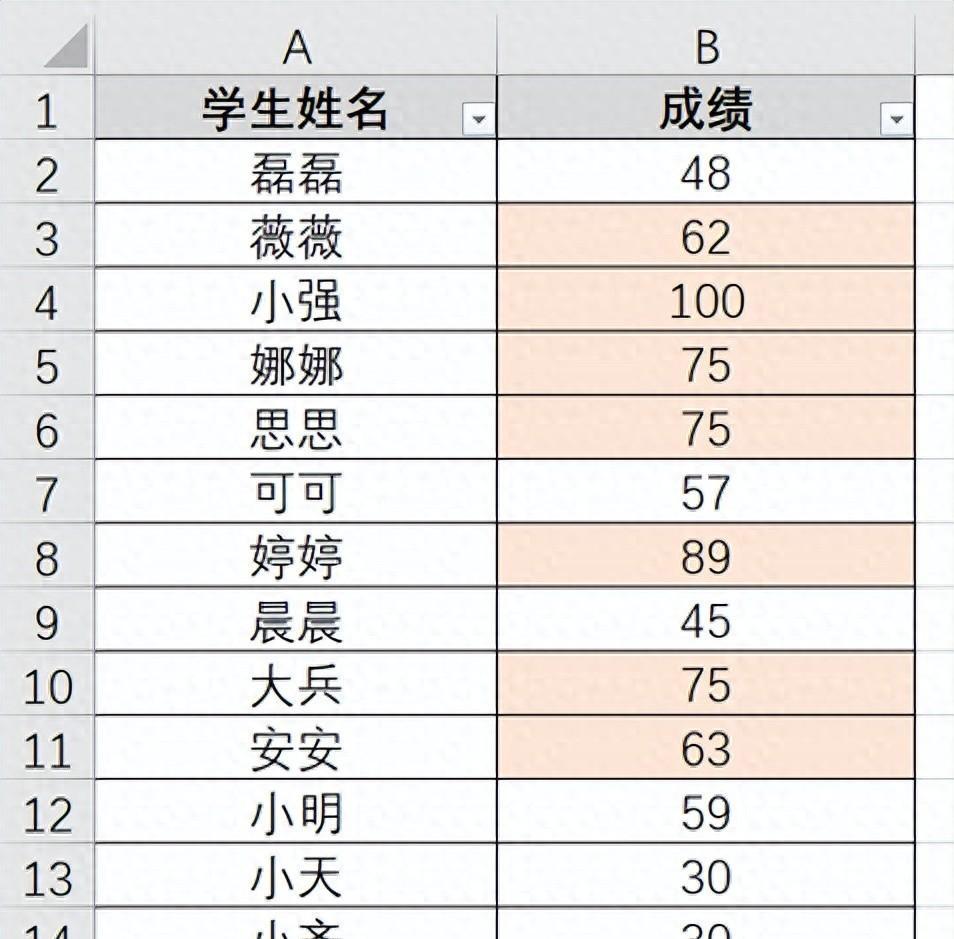
如上图中所示,我们要对标注了颜色的单元格进行计数和求和,来统计成绩大于60分的人数和总分。
一、操作方法
1、首先选中表格标题行,切换到【数据】选项卡中,点击筛选按钮添加筛选,也可以使用快捷键来进行筛选操作。这样可以为后续的按颜色筛选做好准备。
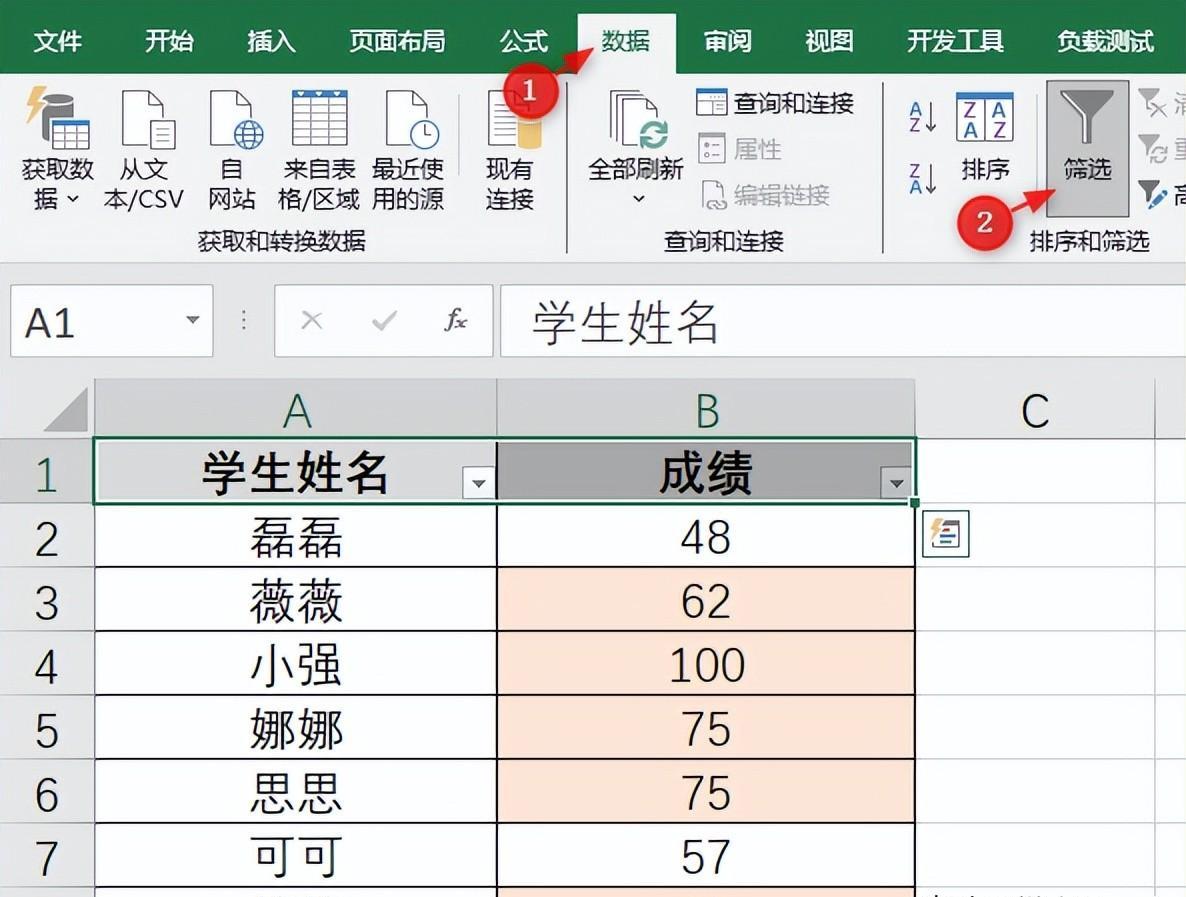
2、接着输入公式:
求和公式:=SUBTOTAL(9,B2:B14)。这里利用了 SUBTOTAL 函数的特性,参数 9 代表进行求和操作,B2:B14 是要进行求和的单元格区域。
计数公式:=SUBTOTAL(2,B2:B14)。参数 2 表示进行数值计数,同样以 B2:B14 为统计区域。
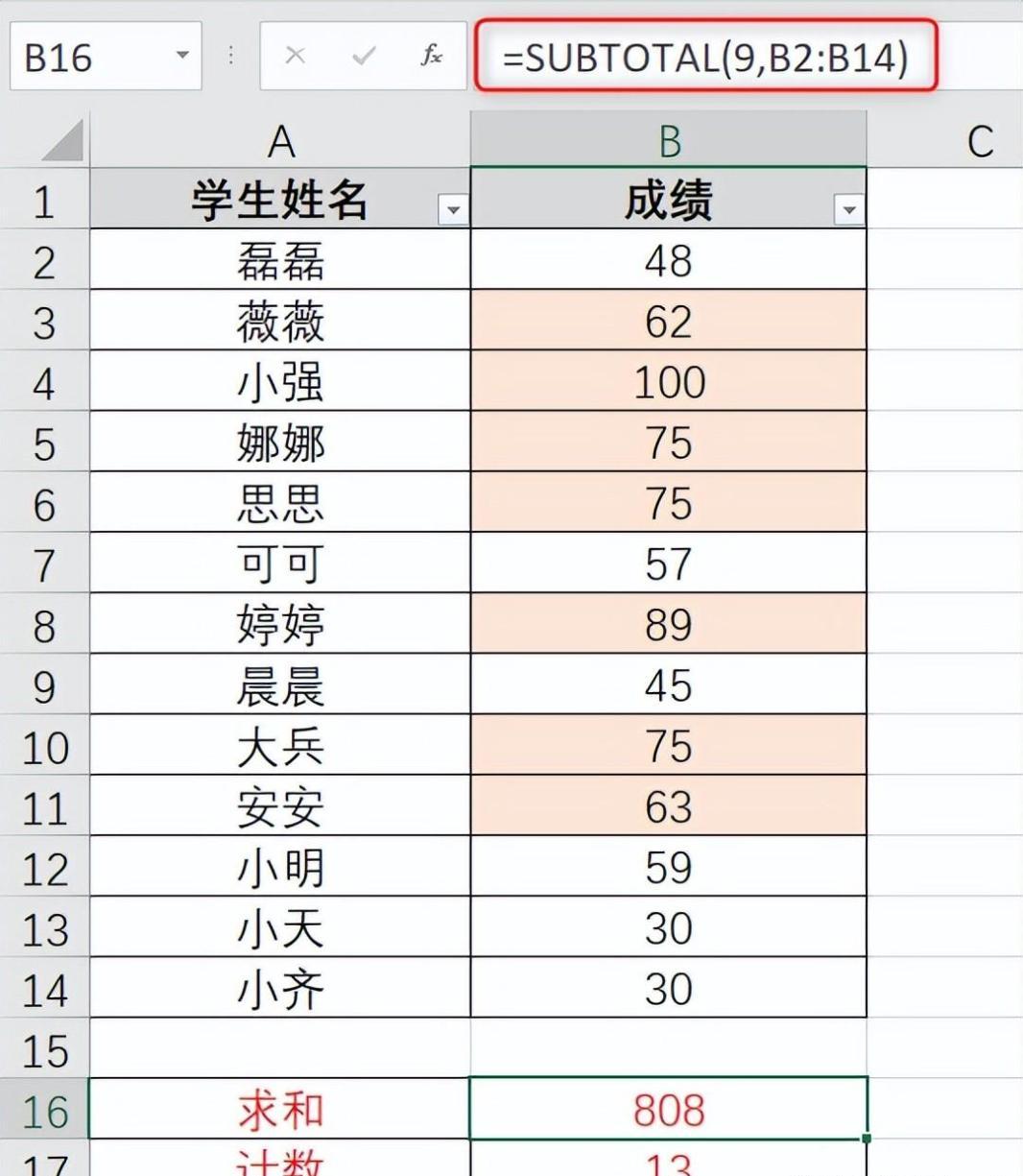
3、然后点击筛选字段的三角形按钮,在下拉菜单中点击 “按颜色筛选”,选择要统计的颜色,即可实现按颜色的求和及统计。
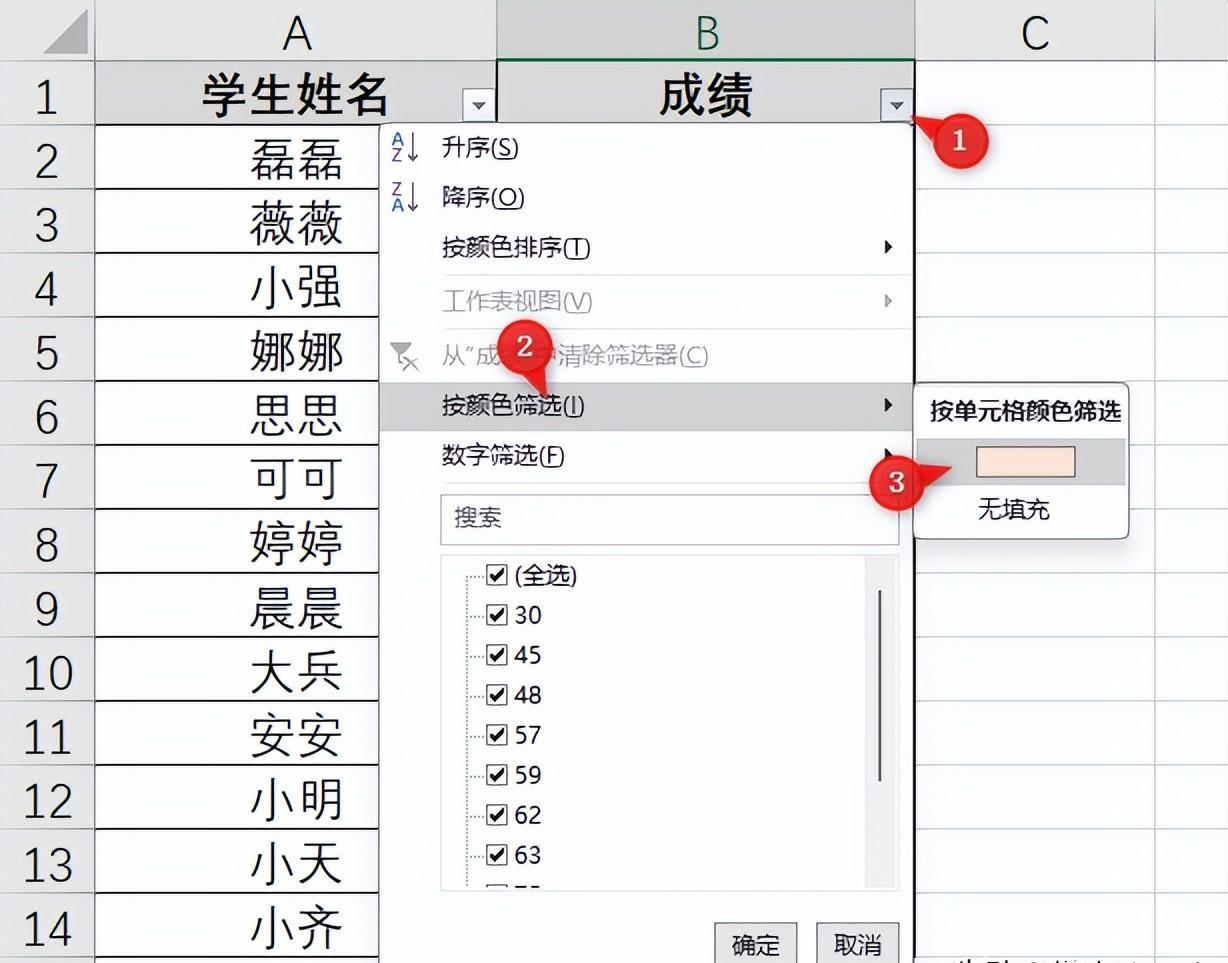
二、演示动画
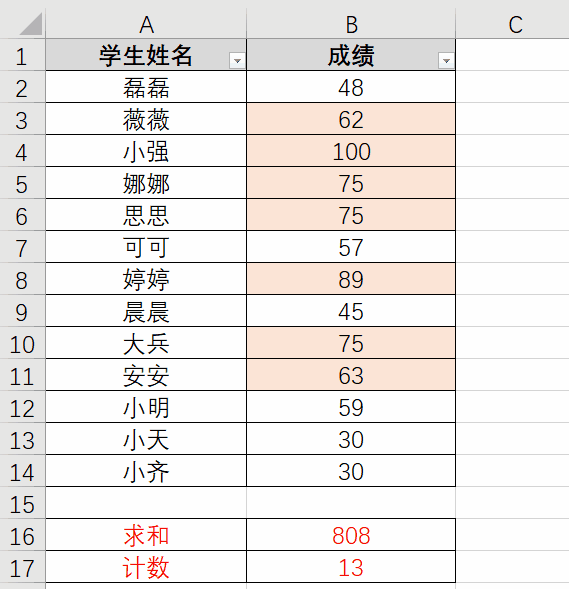
通过动画演示,可以更加直观地看到整个操作过程,帮助用户更好地理解和掌握按颜色计数和求和的方法。
三、功能说明
实现这个功能主要是利用了 SUBTOTAL 函数可以忽略隐藏行进行统计的特性,再搭配颜色筛选,从而达到按颜色计数和求和的目的。SUBTOTAL 函数的语法为SUBTOTAL(function_num,ref1,ref2,...),其中function_num是 1 到 11 之间的数字,指定使用何种函数在列表中进行分类汇总计算;ref1……refN是要对其进行分类汇总计算的区域或引用,必须是对单元格区域的引用。不同的function_num代表不同的函数,如 1 代表 AVERAGE(平均值)、2 代表 COUNT(数值计数)、9 代表 SUM(求和)等。
function_num代表函数表如下:
| function_num | 代表的函数 |
| 1 | AVERAGE 平均值 |
| 2 | COUNT 数值计数 |
| 3 | COUNTA 非空值单元格计数(包括字母) |
| 4 | MAX 最大值 |
| 5 | MIN 最小值 |
| 6 | PRODUCT 乘积 |
| 7 | STDEV 标准偏差值(忽略逻辑值和文本) |
| 8 | STDEVP 标准偏差值 |
| 9 | SUM求和 |
| 10 | VAR 给定样本的方差(忽略逻辑值和文本) |
| 11 | VARP |










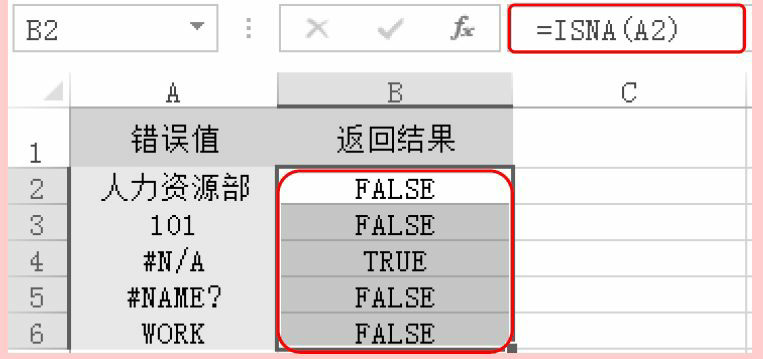

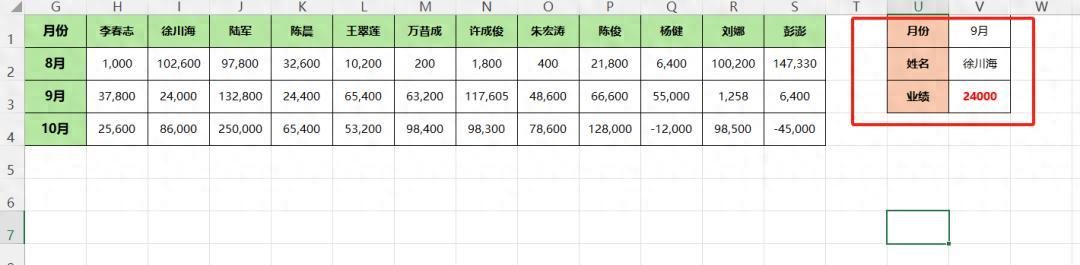
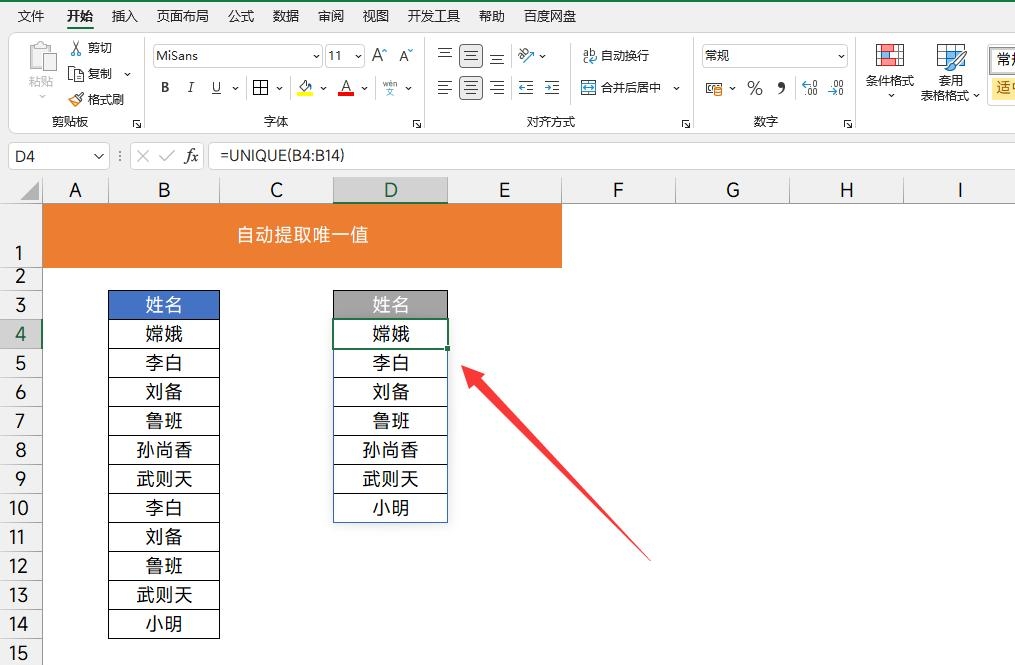
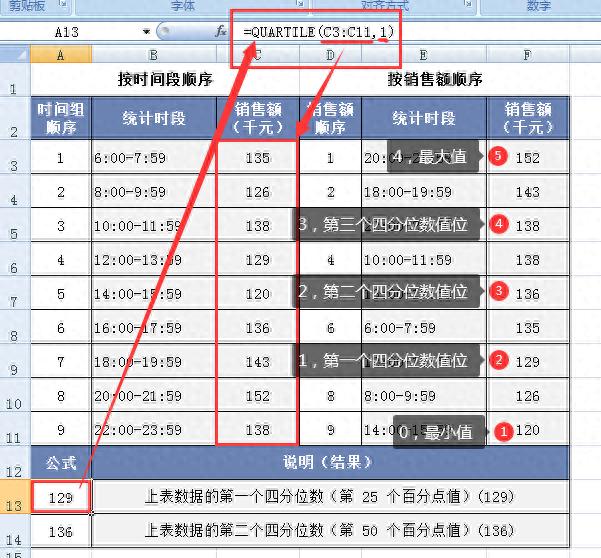
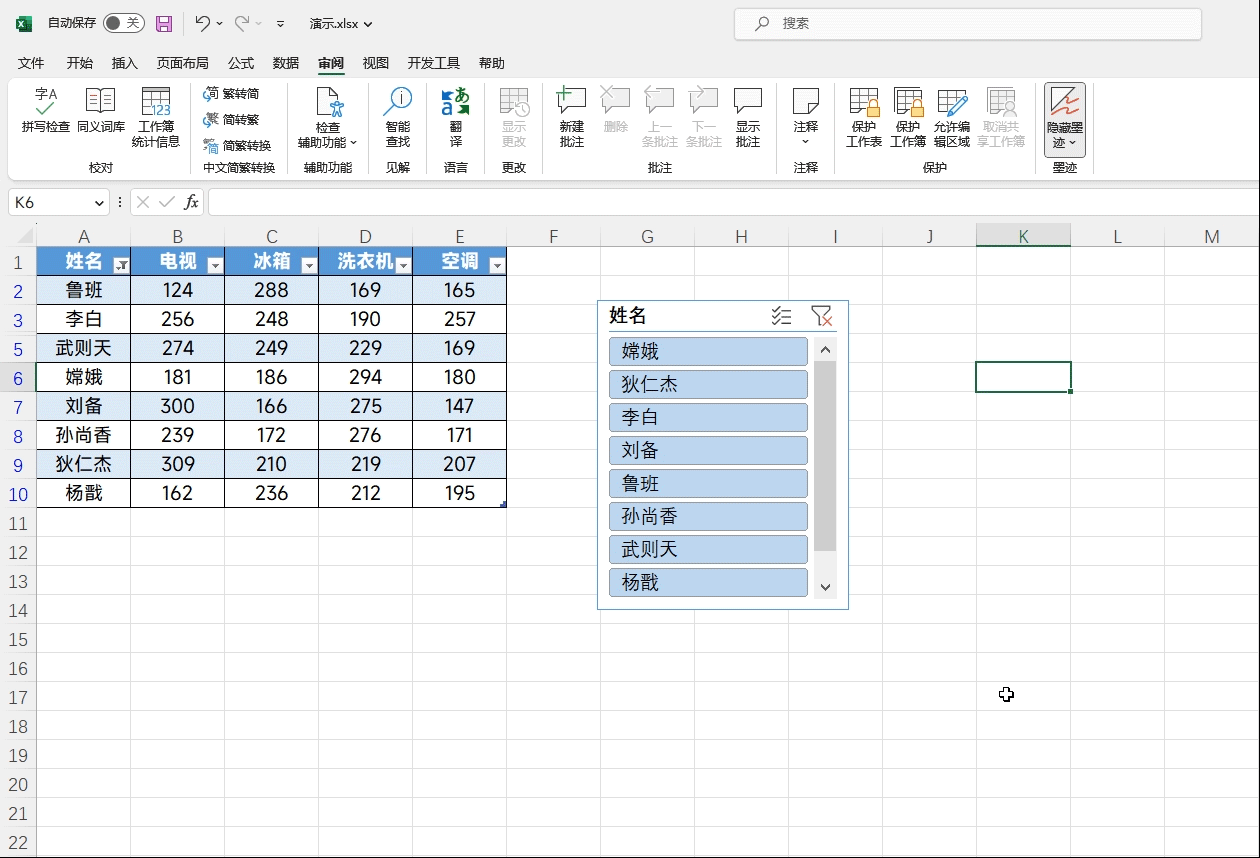
评论 (0)